巧用Excel数据分列功能
1、从身份证号码中提取出生年月。
第一步,先将名字与身份证号码分开。
在B1录入公式LEFT(A1,LENB(A1)-LEN(A1)),在C列录入公式SUBSTITUTE(A1,B1,),分离身份证和名字,身份证号码复制粘贴为数值,此处我们讲分列,先忽略这两个公式不详解。
当然,如果人名都是一样的长度就直接利用固定宽度分列了。
如果身份证号码本来就单独成列,如同我们现在将我们得到的身份证列C列,如何提取出生年月:选择C列数据,点击数据分列,固定宽度——建立分列线(按年月日为一整体),按下图三设置参数,结果如下图四


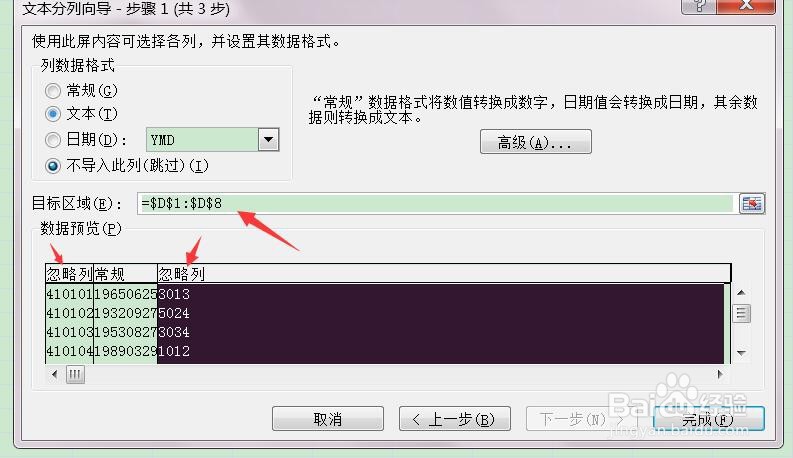

2、统一日期格式。
由于是断断续续的编辑,有时我们会把日期的格式编得五花八门(只怪日期的格式也是多),见下图一。
选定这些数据,选择分列,按下图二设置参数,结果见下图三



3、数字与文本格式互换。
数字转文本:选中数据,分列,选择文本,见下图二,结果见下图三。
文本转数字:选中刚才转换出的文本,分列,选择常规,见下图四,结果见下图五,我们又把数值还原了。

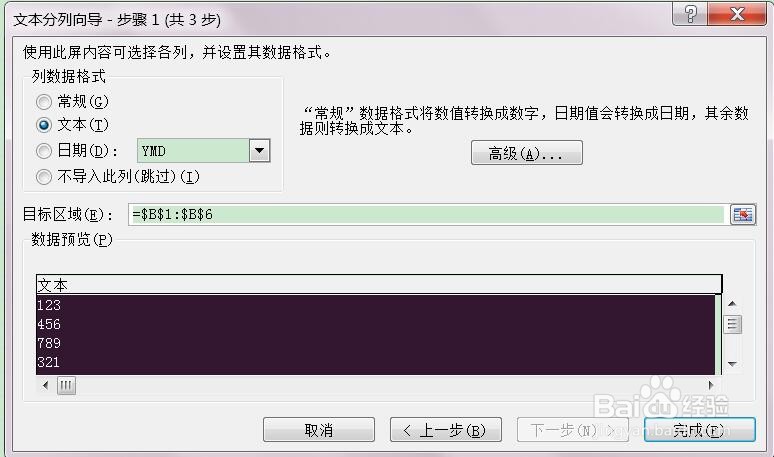

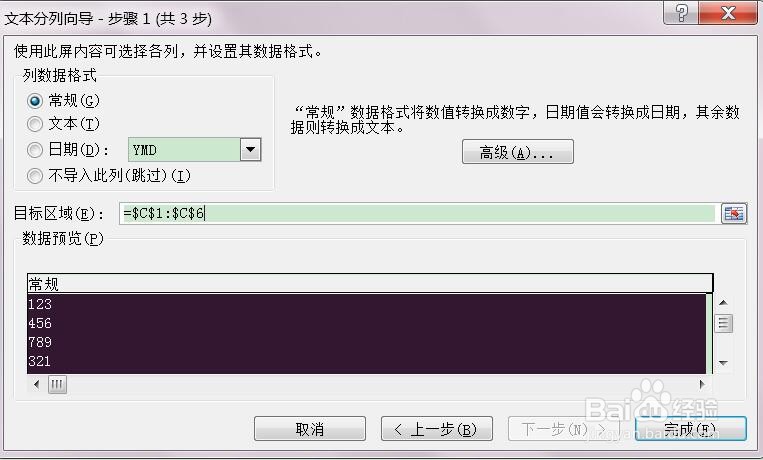

4、按符号拆分数据。
我们拿到手的数据有很多是文本数字混编的,但还是有一定的规律,比如说有些银行导出的流水数据,并不是Excel格式,二十TXT格式,但是还是很规律的用符号连接,这样的数据我们可以用分列来制成Excel表。
现在没有银行流水数据来举例,我们来随便编一个差不多类型数据,见下图一。
点击分列-其他,输入分隔符“-”,参数见下图二,结果见下图三。


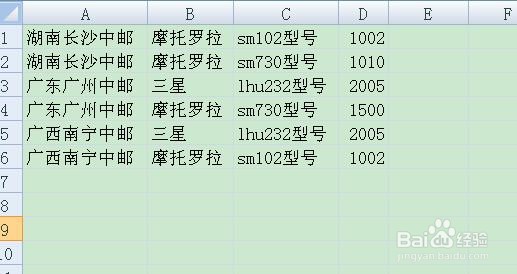
5、总结:
本篇讲到excel分列的几个技巧:
1、从身份证号码中提取出生年月。
2、统一日期格式。
3、数字与文本格式互换。
4、按符号拆分数据。
声明:本网站引用、摘录或转载内容仅供网站访问者交流或参考,不代表本站立场,如存在版权或非法内容,请联系站长删除,联系邮箱:site.kefu@qq.com。
阅读量:159
阅读量:120
阅读量:24
阅读量:40
阅读量:172